

Tutorial original aqui
Gracias por poner un link al tutorial si expones tu realización en un sitio, foro o en un mail
Puedes encontrar otras versiones en la galería Aqui
Para realizar este tag tendrás necesidad de:
Filtros:
- Filters Unlimited 2.0 / Paper textures
- Extravaganza
- xero / Porcelaine
Material
Esta traducción está registrada en Twi
Está prohibido retirar los copys en los tubes proporcionados, renombrarlos o modificarlos con el fin de respetar el trabajo
de las artistas y de las personas que los tubean
- El tube personaje es de JHanna
Puedes encontrar su grupo de reparto Aqui
La máscara "1217491288_masques.jpg" es de Rêverie
La máscara "maske007 " es de Sigrid
El resto de los elementos que no son de Michèle se han encontrado en la red
Preparación
Por seguridad duplicar vuestros tubes e imágenes en vuestro Psp
(ventana/ Duplicar)
Cerrar los originales y trabajar con las copias
Colocar la selección en la carpeta de las selecciones de tu Psp
Colocar la trama en la carpeta de tramas de tu Psp (salvo si ya la tienes en tu Psp)
Nota_ Deberás adaptar los colores, modos de capas y opacidades en relación con los colores y tubes que uses
Tutorial realizado por el Psp XIII y traducido con la versión X6
Si quieres puedes ayudarte de la regla para situarte en la realización del tutorial
Marcador (Arrastra con el raton)

1- Abrir una nueva imagen transparente de 800 por 650 pixeles
2- Activar la Paleta de Materiales
En Primer Plano colocar el color rosa pálido #f0cddf
En Segundo Plano el color verde anís #829d33
Vamos a formar un gradiente con estos dos colores

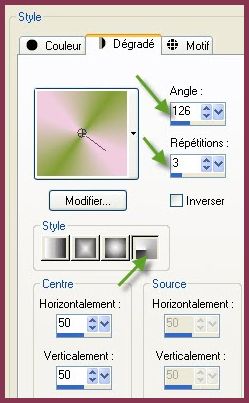
3- Llenar con el gradiente vuestro paño
4- Ajustar_ Desenfocar_ Desenfoque Gaussiano_ 20
5- Efectos_ Complementos_ Unlimited 2.0 / Paper textures
Elegir una textura a vuestro gusto
La elección de Michèle: Canvas Fine
156, 87
6- Capas_ Nueva capa de trama
Selecciones_ Cargar o guardar selección_ Cargar selección del disco
Buscar la selección_ "fairymist_johanna.PspSelection"
Luminosidad de origen_ Seleccionado
Reemplazar la selección_ Seleccionado
7- Activar la Paleta de Materiales
Reemplazar el gradiente por la trama
Elegir la trama "Corel_08_070.pspimage"


7- Llenar vuestra selección con esta trama (Escala_ 10)
Selecciones_ Anular selección
Capas_ Modo de capas_ Luminosidad Heredada
Opacidad al 70%
8- Capas_ Nueva capa de trama
Llenar con un color mas oscuro de vuestro tube principal
Michèle ha usado el color #893551 ![]()
Capas_ Nueva capa de máscara_ A partir de una imagen
Buscar la máscara choisir " 1217491288_masques.jpg"
Luminosidad de origen_ Seleccionado
Invertir valores de la máscara_ Seleccionado
9- Ajustar_ Nitidez_ Enfocar más
Capas_ Suprimir
Responder si a la pregunta
Capas_ Fusionar grupo
Imagen_ Voltear
Capas_ Modo de capas_ Multiplicar
10- Capas_ Nueva capa de trama
Llenar con el color blanco
Capas_ Nueva capa de máscara_ A partir de una imagen
Buscar la máscara " maske007_sigrid.jpg"
Luminosidad de origen_ Seleccionado
Valores invertidos de la máscara_ Sin seleccionar
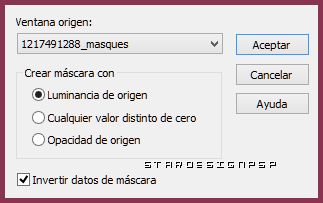
Ajustar_ Nitidez_ Enfocar más
Capas_ Suprimir
Responder si a la pregunta
Capas_ Fusionar grupo
Imagen_ Voltear
12- Efectos_ Efectos de Distorsión_ Coordenadas Polares
Polares a Rectangulares
Imagen_ Voltear (de nuevo)
13- Efectos_ Efectos de Distorsión_ Espiral
- 200
Capas_ Modo de capas_ Sobreexponer
Opacidad al 30%
14- Activar el tube " JHanna_325 tube.pspimage"
O uno de vuestro gusto
Edición_ Copiar
Edición_ Pegar como nueva capa
Efectos_ Efectos de la Imagen_ Desplazamiento
Horizontal_ 80
Vertical_ 0
Transparente
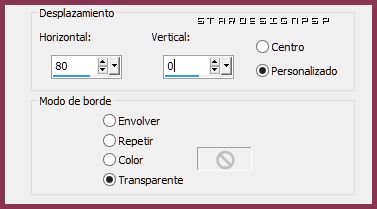
15- Efectos_ Efectos 3D_ Sombra en el color negro
6, 6, 40, 10
16- Activar el tube " nuage2.pspimage"
Edición_ Copiar
Edición_ Pegar como nueva capa
Colocar en la parte inferior
Capas_ Modo de capas_ Luminosidad Heredada
Capas_ Duplicar_ 2 veces
Colocar las tres nubes lado a lado como en el modelo
17- Activar el tube
"texte_johanna_fairymist.pspimage"
O uno de vuestro gusto
Edición_ Copiar
Edición_ Pegar como nueva capa
Colocar como en el original o a vuestro gusto
18- Añadir la firma en nueva capa
19- Asegurate de que todo esté en su sitio
Imagen_ Agregar bordes_ Simétrico_ 5 pixeles en el color blanco
20- Imagen_ Agregar bordes_ Simétrico_ 30 pixeles en un color que contraste
21- Activar la varita mágica_ Seleccionar este borde
22- Activar la Paleta de Materiales
Mismo gradiente radial que en el punto 2, pero con el color del punto 8 en el Primer Plano (#893551)

Llenar la selección con este gradiente
23- Efectos_ Complementos_ VM extravaganza / Transmission / 2, 0, 40
24- Selecciones_ Invertir
Efectos_ Efectos 3D_ Sombra en el color negro
0, 0, 100, 40
Selecciones_ Anular selección
25- Imagen _ Agregar bordes_ Simétrico_ 2 pixeles en el color blanco
26- Efectos_ Complementos_ Xero / Porcelaine
Valores por defecto (puedes aplicarlo o no, según tu gusto)
27- Guardar vuestro trabajo en formato Jpg optimizado
Si es necesario redimensionar
Con esto hemos terminado. Te agradezco haber elegido este tutorial y haberlo realizado
Si tienes algún problema contacta con Michele
Tutorial realizado el 12 de Junio de 2010


